Tātad jūs vēlaties zināt, kā samazināt GPU, vai ne? Nu, jūs esat nonācis īstajā vietā. Šajā rakstā mēs apspriedīsim visu, kas jums jāzina par GPU nepietiekamu spriegumu, tostarp to, kas tas ir, kāpēc jūs varētu to darīt un vai tā patiešām ir laba ideja. Vispirms parunāsim par to, kas patiesībā ir GPU nepietiekamība. Būtībā zemspriegums ir process, kas samazina jūsu GPU saņemto spriegumu. To darot, iespējams, varat samazināt GPU enerģijas patēriņu, kas savukārt var izraisīt zemāku temperatūru un paaugstinātu efektivitāti. Tagad ir daži dažādi veidi, kā samazināt GPU. Visizplatītākā metode ir programmatūras izmantošana, lai mainītu spriegumu, ko saņem jūsu GPU, taču var izmantot arī dažas aparatūras metodes. Tomēr šī raksta labad mēs koncentrēsimies uz programmatūras metodi, jo tā ir vispopulārākā. Tagad, kad mēs zinām, kas ir zemspriegums un kā tas darbojas, parunāsim par to, kāpēc jūs varētu vēlēties to darīt. Visizplatītākais iemesls ir efektivitātes uzlabošana. Samazinot spriegumu, ko saņem jūsu GPU, varat arī potenciāli samazināt tā enerģijas patēriņu. Tas var novest pie zemākas temperatūras un paaugstinātas efektivitātes, kas savukārt var radīt labāku veiktspēju. Protams, GPU nepietiekamam spriegumam ir arī daži iespējamie trūkumi. Acīmredzamākais ir tas, ka tas potenciāli var izraisīt nestabilitāti. Ja pārāk daudz samazināsiet spriegumu, jūsu GPU var nedarboties pareizi, kas var izraisīt avārijas vai citas problēmas. Turklāt GPU nepietiekams spriegums var arī anulēt garantiju, tāpēc ņemiet to vērā, pirms veicat izmaiņas. Tātad, vai GPU pazemināšana ir laba ideja? Galu galā tas ir jūsu ziņā. Ja meklējat veidu, kā uzlabot efektivitāti un, iespējams, samazināt temperatūru, zemspriegums var būt labs risinājums. Tomēr pirms izmaiņu veikšanas ir svarīgi izsvērt iespējamos riskus un ieguvumus.
Šajā amatā mēs apspriedīsim kā pazemināt GPU un vai ir labi samazināt grafisko karti. Ja lielas slodzes spēļu laikā grafiskā karte ir pārāk skaļa un pārāk karsta, un iestatījumi nav tādi, kā paredzēts, var būt noderīgi pazemināt GPU spriegumu. Lai gan rūpnīcas iestatījumi vairumā gadījumu ir pietiekami labi, jums var būt nepieciešams pazemināt GPU spriegumu. Tātad tiem, kas vēlas samazināt GPU, šeit sniegtie norādījumi un detalizēts skaidrojums noderēs.

Lai gan videokartes zemspriegumu var viegli veikt, ja rūpīgi tiek ievērotas visas darbības, ne visi videokaršu modeļi atbalsta zemspriegumu vai arī tiem nevajadzētu būt. Lai gan GPU nepietiekamam spriegumam vajadzētu būt iespējamam gandrīz visās AMD grafiskajās kartēs, no otras puses, NVIDIA GPU, kas ir zemāki par GeForce 10 sēriju, var netikt atbalstīti. Pirms mēģināt pazemināt GPU spriegumu, uzzināsim par to vairāk, tostarp par dažām priekšrocībām.
Kas ir GPU nepietiekams spriegums?
GPU (grafikas apstrādes vienība) zemsprieguma nozīmē samazināt vai samazināt videokartes darba spriegumu vai videokarti līdz optimālajam līmenim vienlaikus saglabājot pamata pulksteņa ātrumu nemainīgu . Tas vienkārši nozīmē, ka jūsu GPU pēc noklusējuma vai rūpnīcas iestatījumiem ir pieejams augstāks darba spriegums, taču to var pazemināt līdz drošai robežai vai optimālais minimālais spriegums tai pašai GPU frekvencei.
Piemēram, pieņemsim, ka jūsu GPU darbojas ar maksimālo frekvenci 1850 (MHz) pie 1000 (mV) ar noklusējuma iestatījumu. Šeit jūs varat pazemināt spriegumu līdz 975 mV vai 950 tai pašai frekvencei (t.i., 1850), ja viss notiek labi un jums nav problēmu. Tas ir GPU nepietiekams spriegums.
Tādā veidā jūsu grafiskā karte būs salīdzinoši vēsāka (samazināta temperatūra), kas būs labvēlīga GPU kopējam kalpošanas laikam.
Samazinot GPU spriegumu, tiek samazināts arī enerģijas patēriņš un tas būs mazāk trokšņains, tāpēc, iespējams, vēlēsities pazemināt grafiskās kartes spriegumu. Turklāt, ja pulksteņa ātrums un kodola spriegums ļoti svārstās ar noklusējuma iestatījumiem, tas būs vēl viens iemesls videokartes sprieguma samazināšanai. Tagad mums ir laba izpratne par GPU nepietiekamību, pārbaudīsim, kā to var izdarīt.
Kā pazemināt GPU?
Ja vēlaties pazemināt GPU spriegumu, tas ir droši, taču tas ir izmēģinājumu un kļūdu process. Šajā ziņā mēs apskatījām atsevišķas sadaļas par NVIDIA grafiskās kartes un AMD grafiskās kartes nepietiekamu spriegumu, jo starp abām opcijām ir zināma atšķirība. Sāksim ar NVIDIA GPU.
NVIDIA grafiskās kartes nepietiekams spriegums
Lai pazeminātu NVIDIA grafiskās kartes spriegumu, varat izmantot vispopulārāko un daudzpusīgāko grafikas karšu rīku ar nosaukumu Programmatūra MSI Afterburner . Tas ir viss vienā GPU virstaktēšana , salīdzinošā novērtēšana , zemspriegums , GPU uzraudzība , kā arī overclocking programmatūra ir pieejama lietošanai bez maksas. Tagad pārbaudīsim visu procesu, veicot šādas darbības:
- Instalējiet MSI Afterburner.
- Palaidiet videokartes testu
- Pārbaudiet GPU frekvenci MSI Afterburner saskarnē.
- Atveriet sprieguma/frekvences līknes redaktora grafiku
- GPU sprieguma pazemināšana
- Saglabājiet maksimālo GPU frekvenci un sprieguma līmeni
- Saglabāt izmaiņas
- GPU stresa tests
- Atkārtojiet procesu.
Sīkāk pārbaudīsim visas šīs darbības pa vienam.
1] Instalējiet MSI Afterburner
Lejupielādējiet MSI Afterburner ZIP failu no msi.com . Instalējiet to un atveriet tā saskarni. Jūs redzēsiet GPU frekvence (MHz) , PAMATSPRIEGUMS sadaļa, BĀZES PULKSTENIS (MHz) sadaļa, LĪKNES REDAKTORS utt. Jums būs nepieciešamas dažas opcijas, kas ir izceltas tālāk esošajā attēlā.
2] Veiciet videokartes pārbaudi
Tagad veiciet grafiskās kartes maksimālās lietošanas pārbaudi, lai noteiktu maksimālo frekvenci (pamata pulksteņa ātrumu) zem slodzes. Lai to atvieglotu, varat palaist stimulējošu spēli vai GPU programmu un ļaut tai darboties vismaz 10–15 minūtes. logu režīms . Vēl labāk, varat izmantot kādu bezmaksas testēšanas programmatūru, piemēram, FurMark, kas ietver GPU stresa testu un logu režīms .
3] Pārbaudiet GPU frekvenci MSI Afterburner interfeisā.
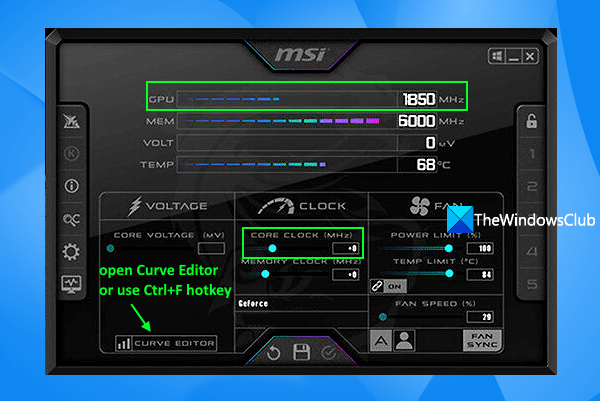
Atgriezieties MSI Afterburner rīka saskarnē. Tāpēc jums ir jāpalaiž GPU stresa tests logu režīmā, lai varētu viegli pārslēgties atpakaļ uz šo utilītu. Augšpusē atrodiet GPU frekvenci (MHz) un pierakstiet to. Uzņemsim iepriekš redzamo ekrānuzņēmumu. Šeit var redzēt, ka GPU frekvence ir 1850 MHz.
4] Atvērt sprieguma/frekvences līknes redaktora grafiku
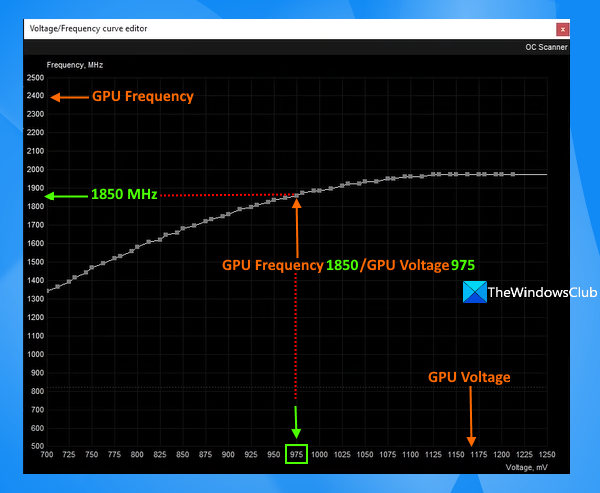
MSI Afterburner galvenajā saskarnē noklikšķiniet uz pogas Ctrl+F karsto taustiņu vai nospiediet pogu LĪKNES REDAKTORS opciju, ko redzat apakšējā kreisajā stūrī. Tas tiks atvērts Sprieguma/frekvences līknes redaktors grafikā atsevišķā laukā. Glabājiet šo lodziņu MSI Afterburner galvenā interfeisa tuvumā un instalējiet to, lai varētu tai viegli piekļūt. Šajā laukā tiks parādīta līkne ar maziem kvadrātveida lodziņiem Spriegums (mV) lietot tālāk šeit ir X un GPU kodola takts frekvence, vai Frekvence (MHz) lietot tālāk Y ass šajā diagrammā.
bezmaksas fontu pārvaldnieks
Atrodiet frekvenci, kas atbilst GPU pārbaudē iegūtajai GPU frekvencei, un pēc tam pārbaudiet to attiecībā pret spriegumu. Pieņemsim, ka frekvencei 1850 MHz līkne parāda spriegumu 975 (kā redzams iepriekš pievienotajā ekrānuzņēmumā). Tas būs atkarīgs no stresa testa un izmantotās grafiskās kartes. Tātad jums ir rūpīgi apskatiet savu statistiku šajā diagrammā.
5] GPU sprieguma samazināšana
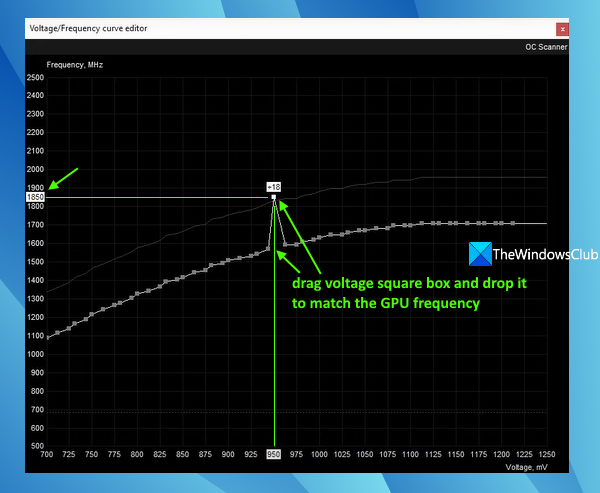
Tagad, lai novērstu trūkumu, varat sākt, samazinot spriegumu līdz 25 mV (milivolti), teiksim, no 975 mV līdz 950 mV, saglabājot to pašu frekvenci (t.i., 1850 MHz). Lai to izdarītu, jums ir jāsamazina grafiks, veicot pārspīlēšanas darbu. Atpakaļ uz MSI Afterburner galveno interfeisu, piemēram, ievadiet vērtību -250 IN BĀZES PULKSTENIS (MHz) opciju un noklikšķiniet uz Lai ienāktu taustiņu. Jūs redzēsit, ka diagramma ir mainījusies un pārvietota uz leju, kā parādīts iepriekš redzamajā ekrānuzņēmumā.
Tagad noklikšķiniet uz mazā kvadrāta, kas norāda 950 mV, un velciet to uz augšu, lai tas atbilstu GPU frekvencei (šajā gadījumā 1850 MHz). Ņemiet vērā, ka šie skaitļi jums var atšķirties. Šis ir tikai piemērs, lai palīdzētu jums veikt atkāpšanās procesu.
Savienots: Kā pārspīlēt GPU? Vai to darīt ir droši?
6] Saglabājiet maksimālo GPU frekvenci un sprieguma līmeni
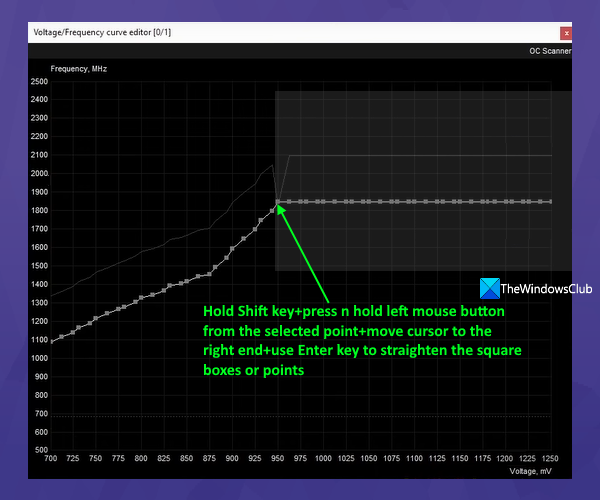
Jums vajadzētu arī izlīdzināt līkni pa labi pēc izvēlētā sprieguma punkta un frekvences punkta, lai maksimāli palielinātu izvēlēto GPU spriegumu. Tas tiek darīts, lai pārliecinātos, ka tas nesvārstās vai nepārsniedz atlasītos punktus un nerada nekādas nestabilitātes.
Lai to izdarītu, novietojiet peles kursoru virs mazā lodziņa, kuru iestatījāt jaunajam spriegumam (950 mV) un maksimālajai GPU frekvencei, turiet Shift taustiņu, nospiediet n, turot nospiestu peles kreiso pogu, velciet kursoru līdz galam pa labi un nospiediet Lai ienāktu taustiņu.
Tas izlīdzinās līkni, un jūs redzēsit, ka visi kvadrāti (pieejami netālu no indukcijas sprieguma) atrodas vienā līnijā. To var izdarīt arī manuāli, taču tas prasīs daudz laika.
7] Saglabāt izmaiņas
Visbeidzot, saglabājiet šīs izmaiņas. Lai to izdarītu, noklikšķiniet uz atzīme pogu vai Saglabāt ikona, kas pieejama MSI Afterburner saskarnē, un esat pabeidzis. Jūs nenovērtējāt GPU spriegumu.
8] GPU stresa tests
Darbs vēl nav pabeigts. Jums jāpārbauda grafikas kartes un sistēmas stabilitāte. Spēlējiet GPU intensīvu spēli vai, vēl labāk, izmantojiet GPU testēšanas rīku un pārbaudiet, vai viss notiek labi, kā paredzēts. Būtībā jums ir jāpārliecinās, ka viss darbojas nevainojami un jums nav nekādu avāriju vai citu problēmu ar GPU vai citām programmām, kas izmanto GPU.
jūs varat pārbaudīt Sprieguma/frekvences līknes redaktors diagrammu, izmantojot MSI Afterburner utilītu, lai pārbaudītu izvadi pēc zemsprieguma. Ja redzat, ka GPU frekvence sasniedz to pašu punktu, kuru iepriekš iestatījāt iestatītajā sprieguma līmenī, tas ir labi. Ja nē, mēģiniet nedaudz palielināt frekvenci (saglabājot to pašu spriegumu) un vēlreiz pārbaudiet rezultātus.
9] Atkārtojiet procesu
Kā jau minējām, viss notiek izmēģinājumu un kļūdu ceļā. Šīs darbības ir jāatkārto, līdz atrodat optimālo GPU sprieguma/pulksteņa kombinācijas līmeni. Vienkārši nepalieliniet/samaziniet sprieguma līmeni pārāk daudz.
Ja iegūstat gaidīto rezultātu, varat saglabāt tādu pašu frekvences un sprieguma līmeni. Varat arī samazināt spriegumu par 25 mV un pārbaudīt. Vienkārši ejiet lēnām un pārbaudiet rezultātus.
bezmaksas galda veidotājs
Tas ir viss! Tagad pārbaudīsim darbības, lai AMD GPU samazinātu spriegumu.
Lasīt: Kas ir datora overclocking? Vai jums vajadzētu pārspīlēt datoru?
AMD grafikas kartes zemspriegums
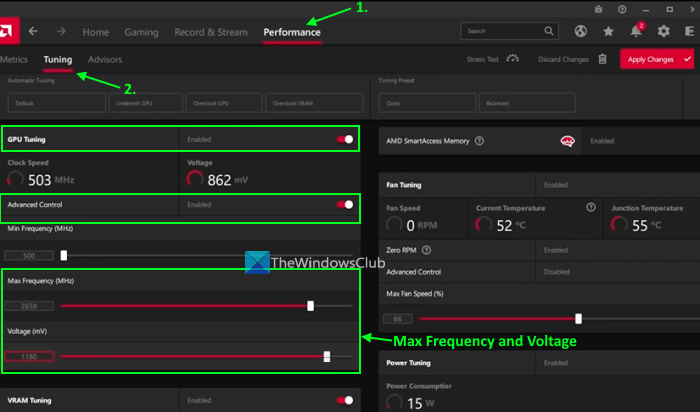
Nepietiekama sprieguma samazināšana AMD GPU ir salīdzinoši daudz vienkāršāka nekā NVIDIA GPU, jo tam ir savs rīks. Lai gan varat izmantot MSI Afterburner ar AMD grafikas karti, ir ērti izmantot savu rīku. Tālāk ir norādītas darbības.
- Lejupielādējiet un instalējiet AMD Radeon programmatūru no amd.com saderīgs ar jūsu video karti. Ja esat to jau instalējis, atjauniniet to uz jaunāko versiju (Adrenalin Edition)
- Atveriet AMD Radeon programmatūras saskarni. Varat ar peles labo pogu noklikšķināt uz Windows 11/10 darbvirsmas un izmantot AMD programmatūra opciju, atveriet to ar darbvirsmas saīsni vai izmantojiet uzdevumjoslas ikonu
- Pāriet uz Performance cilne
- Iet uz skaņošana sadaļā
- Izvērst GPU sadaļā
- Priekš Vadības iestatījums atlasiet pieejamo opciju Manuāla iestatīšana . Opcija tiks iestatīta uz Pielāgots
- Ieslēdz GPU iestatīšana vai izmantojiet GPU iestatījumu slēdzi, lai to ieslēgtu.
- Ieslēdz Uzlabota vadība pogu. Šī opcija ir jāiespējo, lai iegūtu faktiskās GPU kodola pulksteņa (vai frekvences) vērtības un atbilstošo spriegumu MHz un mV. Pretējā gadījumā abi skaitļi būs procenti, kas nedos jums labāku priekšstatu.
- Tagad jūs redzēsit slīdņus Maksimālā frekvence (MHz) un Spriegums (mV) un ciparu lauki vērtību iestatīšanai. Jānosaka savs zelta vidusceļš. Piemēram, ja maksimālā GPU frekvence ir iestatīta uz 2400 MHz, varat iestatīt spriegumu uz 1000 mV. Jums vajadzētu samazināt sprieguma līmeni, piemēram, par 10 mV vai 15 mV. Nesamaziniet to pārāk daudz
- klikšķis Lietot izmaiņas pogu.
Palaidiet GPU intensīvu spēli vai izmantojiet GPU etalona rīku (piemēram, Unigine Heaven Benchmark), lai veiktu stresa testu. Ja spēle darbojas nevainojami vai jūsu izmantotā lietojumprogramma neavārē, jaunais sprieguma līmenis ir optimāls. Ja nē, veiciet iepriekš minētās darbības un attiecīgi palieliniet sprieguma līmeni.
Atkal, ja tagad viss norit gludi, varat atkārtot iepriekš minētās darbības un pazemināt sprieguma līmeni vēl par 10 mV un veikt stresa testu, lai atrastu labāko optimālo sprieguma līmeni attiecībā pret maksimālo GPU frekvenci.
Pēc sprieguma pazemināšanas jūs pamanīsit ievērojamu GPU enerģijas patēriņa (kā arī temperatūras) kritumu.
Lasiet arī: Sistēmā Windows nav noteikta AMD vai NVIDIA grafiskā karte
Vai GPU zemspriegums ir labs vai slikts?
Zemāks GPU spriegums noteikti palīdzēs samazināt GPU enerģijas patēriņu, radīt mazāk siltuma un radīt mazāk trokšņa. Un jā, videokartes sprieguma pazemināšana ir laba un droša, ja noklusējuma iestatījumi nav optimāli. Savukārt, ja videokartes noklusējuma vai rūpnīcas iestatījumi ir kārtībā, atstājiet visu kā ir, nekas nav jādara. Ja jums ir jāsamazina GPU spriegums, dariet to pakāpeniski. Rūpīgi izpildiet norādījumus, un jums viss būs kārtībā. Pat ja spēle vai lietojumprogramma avarē, nav pamata panikā. Jums tikai nedaudz jāpalielina sprieguma līmenis, lai tas atbilstu GPU maksimālajai frekvencei, un atkārtojiet procesu.
Vai zemspriegums kaitē jūsu kartei?
Atbilde Viņa . Nepietiekams spriegums nesabojās jūsu grafikas karti. Bet nevajadzētu uzreiz pārāk daudz pazemināt spriegumu. Pretējā gadījumā tas novedīs pie avārijām un nestabilitātes, kas nav labi, jo jums atkal būs jāpielāgo sprieguma līmenis ar maksimālo kodola pulksteni. Viss, kas jums jādara, ir pakāpeniski pazemināt GPU spriegumu un uzturēt to optimālā līmenī. Šajā ziņojumā ir detalizēts skaidrojums par GPU nepietiekamību. Pārbaudi.
Vai man vajadzētu pazemināt GPU spriegumu spēlēm?
Tas, vai jums ir jāsamazina GPU spriegums spēlēm, ir atkarīgs no apstākļiem. Ja konstatējat, ka jūsu GPU vienmēr ir pārāk karsts un rada pārāk daudz trokšņa, sprieguma pazemināšana būs noderīga un nodrošinās ievērojamus uzlabojumus (ja tas tiek darīts pareizi). Savukārt, ja GPU jau darbojas labi, nav nekādu pārmērīga karstuma pazīmju utt., tad jāturpina ar noklusējuma iestatījumiem.
Lasīt vairāk: Videokarte DDR3, DDR4 un DDR5: kāda ir atšķirība?















